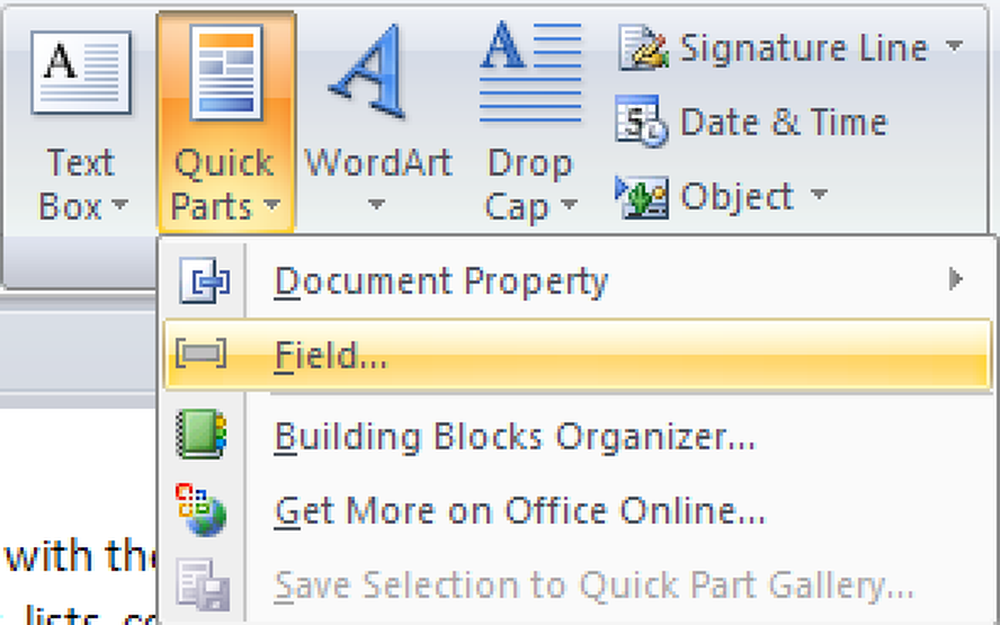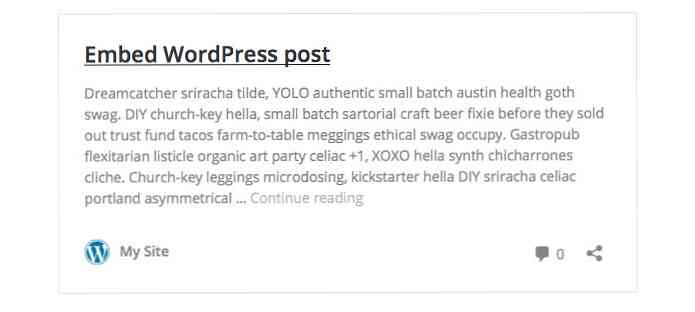Tag condizionali WordPress (e frammenti) per principianti
Una delle migliori funzionalità di WordPress potrebbe essere i tag condizionali. Ti permette di dire al codice di agire diversamente in situazioni specifiche. Ad esempio, è possibile verificare se l'utente utilizza Windows o Mac e visualizzare contenuti diversi in base ai sistemi. Puoi anche reindirizzare per pubblicare se la query di ricerca restituisce solo risultato singolo. Tu dai il nome alle situazioni, i tag condizionali possono riconoscerle tutte!
Nonostante la sua flessibilità nel determinare azioni basate su diverse situazioni, è anche estremamente facile da imparare, e ci sono persino tutorial e risorse diffusi sul web per permetterti di padroneggiarlo veramente. Detto questo, in questo articolo esamineremo un'introduzione dettagliata sui tag condizionali, su come funzionano e su quando effettivamente utilizzarli.
Nell'ultima sezione dell'articolo mostreremo anche 10 snippet utili per ottenere il massimo con i tag condizionali, quindi portali tutti a rendere il tuo sito WordPress più intelligente per situazioni uniche!
Se (dichiarazioni)
Con PHP Se affermazioni che puoi chiedere se qualcosa è vero o falso, 1 o 0. Se la tua affermazione è vera, il tuo codice verrà eseguito e se è falso non accadrà nulla, a seconda di come decidi le azioni nei tag condizionali. Guarda l'esempio e sono sicuro che capirai di cosa sto parlando.
Puoi anche usare elseif che ti consente di aggiungere un'altra istruzione, e altro che verrà eseguito se la tua prima affermazione è falsa.
Questo è tutto ciò che devi sapere Se dichiarazioni per ora, entriamo nei tag condizionali di WordPress! Tuttavia, se vuoi approfondire in PHP le istruzioni, vai su php.net come riferimento.
Come funzionano le etichette condizionali?
Quando si utilizza la funzione nativa di WordPress come è casa(), chiedi semplicemente a WordPress se l'utente è attualmente sulla home page o no. WordPress risponderà quindi con 0 per no e 1 per si.
Per un elenco completo dei tag condizionali di WordPress puoi visitare il loro codice.
Combinare le dichiarazioni
Ci sono casi in cui potresti volerlo controlla più di una dichiarazione. Questo è facilmente fatto usando E e O.
Quando utilizzare i tag condizionali?
I tag condizionali sono grandi quando vuoi cambia il tuo contenuto in base alle risposte della domanda rilevante per il tuo sito. L'utente ha effettuato l'accesso? Sta usando Internet Explorer? C'è qualche post da mostrare?
Per ottenere un esempio di tag condizionali in uso, possiamo esaminare Twenty Eleven (il tema standard in WP 3.2) index.php, riga 20.
... post ... ... campo di ricerca ...
Questo controlla se c'è qualche post da mostrare, e se la risposta è no, viene visualizzato il campo di ricerca.
Di seguito è riportato un altro esempio di tag condizionali di WordPress:
if (is_admin ()): # L'utente è administator endif;
if (is_home () AND is_page ('1')): # L'utente si trova nella home page e la home page è una pagina con l'ID 1 endif; if (is_single () OR is_page ()): # L'utente sta leggendo un post o una pagina endif;
if (! is_home () AND is_page ()): # L'utente si trova su una pagina, ma non sulla home page endif;
10 tag condizionali utili
I tag condizionali disponibili nella pagina del codice WordPress sono piuttosto limitati alle grandi parti di WordPress, come post, pagine e così via. Ci sono, tuttavia, un sacco di dichiarazioni utili e di piccole dimensioni se si guarda intorno al web.
Controlla se l'utente è loggato
Questo sarà un utile snippet se hai un blog con utenti registrati, in quanto controlla se il tuo utente è loggato o meno.
if (is_user_logged_in ()): echo 'Benvenuto, utente registrato!'; else: echo 'Benvenuto, visitatore!'; finisci se;
[Fonte]
Mostra i contenuti se la registrazione è aperta / chiusa
Un buon frammento se hai una funzione di registrazione utente nel tuo sito e vuoi far sapere ai visitatori se le registrazioni sono aperte o chiuse.
[Fonte]
Controlla se l'utente è su un Mac o un PC
Vuoi fornire contenuti specifici basati sul sistema operativo che gli utenti stanno utilizzando? Ecco il frammento per te.
if (stristr ($ _ SERVER ['HTTP_USER_AGENT'], "mac")): echo 'Ciao, sono un Mac.'; else: echo 'E io sono un PC.'; finisci se;[Fonte]
Disabilita Google Analytics per gli utenti registrati
Se utilizzi Google Analytics e desideri monitorare solo i visitatori diversi dai tuoi autori e autori, puoi probabilmente utilizzare questo snippet per raggiungere lo scopo. Essere sicuri di cambia UA-XXXXXXX-X nel tuo ID Google Analytics.
[Fonte]
Controlla se il post è di tipo personalizzato
Ad esempio, utilizzando il tag condizionale puoi controllare se il post corrente si trova in un tipo di post personalizzato specifico, libri.
[Fonte]
Reindirizza per pubblicare se la query di ricerca restituisce solo risultato singolo
Aggiungi questo snippet ai temi di WordPress functions.php reindirizzare la ricerca per postare automaticamente quando WordPress restituisce solo un singolo risultato di ricerca.
post_count == 1) wp_redirect (get_permalink ($ wp_query-> post ['0'] -> ID)); ?>[Fonte]
Controlla se l'ultimo post
Le probabilità sono che se stai usando separatori tra i tuoi post probabilmente non vuoi includerli nell'ultimo post della pagina. Includi il tag condizionale di seguito nel tuo loop in cui desideri visualizzare qualcosa solo se si trova nell'ultimo post.
current_post + 1) post_count)) ?>[Fonte]
Verifica se l'utente corrente può ...
Ci sono momenti in cui vuoi conoscere il ruolo degli utenti, ad esempio vuoi solo determinati collegamenti (modifica, ecc.) Da mostrare agli autori. La funzione current_user_can () funziona come descritto sopra, e qui è il codice:
[Fonte]
Disattiva l'editor HTML di Tinymce per tutti tranne gli amministratori
Hai mai desiderato disattivare l'editor HTML di Tinymce per tutti tranne l'amministratore? Ecco il frammento per te.
user_level! = 10) echo ; ?>[Fonte]
Verifica se l'utente proviene da StumbleUpon
StumbleUpon è un ottimo social media in grado di attirare traffico sul tuo sito. Ecco un trucco per attirare gli Stumble: visualizza un messaggio speciale per accoglierli usando il tag condizionale sotto il quale controlla se l'utente proviene da StumbleUpon.
Ciao utente StumbleUpon!
[Fonte]
Parole finali
Spero che abbiate trovato che i tag condizionali di WordPress sono fantastici come me. Mi fa risparmiare un sacco di tempo durante lo sviluppo di modelli, non dovendo venire con le mie dichiarazioni.
Assicurati inoltre di dare un'occhiata al codice WordPress per vedere cos'altro può essere fatto con esso. Buona programmazione!
Di Più:
Non vedo l'ora di rendere il tuo sito WordPress ancora migliore? Ecco le risorse per te!
- WordPress: 19 soluzioni di backup di database e file
- WordPress: 30 Trucchi & Hacks più utili
- WordPress: 30 trucchi e incisioni più ricercati
- WordPress: 40 trucchi e incisioni
Nota dell'editore: Questo post è scritto da Filip Stefansson per Hongkiat.com. Filip è uno sviluppatore web e appassionato di WordPress dalla Svezia. È anche il fondatore e editore di WP-Snippets e co-fondatore di Pixby Media AB.